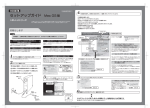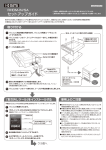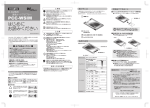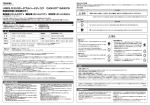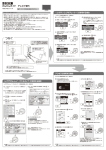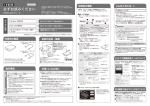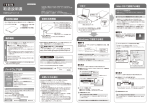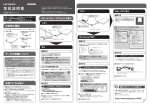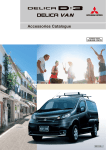Download HDPD-AUT 取扱説明書
Transcript
B-MANU201943-01 M-MANU201210-01 セットアップガイド (Mac OS 版 ) HDPD-AUTシリーズ 確認する 以下のように、ハードディスクのアイコンが追加されていれば、本 製品を使用できます。 ※本製品の名前は、フォーマット時に任意に入力したものになります。 表示されるアイコンは、お使いの OS により異なる場合があります。 + フォーマットが必要です 本製品は出荷時、NTFSファイルシステムでフォーマットされています。 Mac OS でお使いの場合は、本製品をフォーマットしてください。 A 面を上にした場合 B 面を上にした場合 ※フォーマットについては、 「画面で見るマニュアル」をご覧ください。) アイコンがデスクトップに表示されない場合 つなぐ 下記手順でFinderの環境設定を確認してください。 「デスクトップに表示する項目」で、 「ハードディスク」[CD、DVD、お よびiPod]にチェックしてください。 本製品(A 面を上にした場合) SS 1 本製品とつなぐ 2 パソコンとつなぐ 1 [Finder]→[環境設定...] をクリックする 2 添付の USB 3.0 ケーブル ※パソコン本体の USB バス電源供給性能により、一部の機種においてオプションの AC アダ プターが必要な場合があります。詳しくは、弊社ホームページをご覧ください。 [一般]タブ→ [ハードディスク]、[CD、 DVD、 およびiPod] にチェックする http://www.iodata.jp/ フォーマットする 使う フォーマットが必要です。 本製品をパソコンにつないで、以下のような使い方ができます。 【画面で見るマニュアル】をご覧になり、Mac OS形式でフォー マットしてください。 ・ハードディスクとして、データの保存、読み出しをおこなう ・「仮想DVD-RW」をDVD-RWドライブとして使用する (A面を上にした場合) ・仮想サポートソフトCD-ROM内のアプリを利用する (B面を上にした場合) Time Machine 機能画面が表示された場合のご注意 本製品をパソコンに接続した際、 Mac OSの仕様で、 Time Machine機能の画面が表示されることがあります。 [消去]をクリ ックすると、 本製品のフォーマットが始まります。 誤ってデータを消 去しないようご注意ください。 ■A 面を上にしてパソコンにつないだ場合 + ※Time Machine機能については、 Apple社ホームページをご確認ください。 本製品を使用中にデータが消失した場合でも、 データの保証は一切いたし かねます。 故障や万一に備えて定期的にバックアップをお取りください。 画面で見るマニュアルの見方 本製品のフォーマット、その他の機能、基本操作などについては、 「 画面で見るマ ニュアル」をご覧ください。 ①B 面を上にしてパソコンとつなぎます。 ダブルクリック 仮想 DVD-RW ハードディスク ハードディスクとして使用する他に、本製品の一部を「仮想 DVD-RW メディア」として認識します。 通常の DVD-RW ドライブと同様にデータを書き込むことがで きます。 データの書き込みは、Mac OS の標準のライティングで書き込 み、消去ができます。 ■B 面を上にしてパソコンにつないだ場合 ② A面 B面 ダブルクリック + 以下の弊社ホームページからもご覧いただけます。 http://www.iodata.jp/support/product/hdpd-aut/ 本製品に Mac OS をインストールして使用する場合 本製品に Mac OS をインストールして使用する場合は、「ドライブ認 識変更ツール」を実行してください。 実行方法は、別紙「必ずお読みください」の【ドライブ認識変更ツー ルについて】をご覧ください。 ハードディスク 仮想サポートソフト CD-ROM ハードディスクとして使用する他に、本製品の一部を仮想サポー トソフト CD-ROM として認識します。 仮想サポートソフト CD-ROM 内のアプリを起動して使用する ことができます。アプリについては、裏面をご覧ください。 取り外す G センサーの感度を切り替える 1 本製品のアイコンをごみ箱に捨てます。 ※本製品の名前は、フォーマット時に任意に入力したものになります。 ドラッグ&ドロップ 本製品に搭載されている G センサーの感度を切り替えることができます。 G センサーの感度を切り替える 1 [HDPDAUT_3D]→[環境設定]をクリックします。 ①クリックする ※[ ファイル ] メニューの [“xxx”を取り外す ] をクリックして取り外すこ ともできます。(xxx はフォーマット時に設定した名前です。) ②クリックする 2 本製品を取り外します。 姿勢表示アプリ G-SENS・MONITOR を起動する 2 Gセンサー有効無効設定、および衝撃検出感度設定、落下検 出感度設定を選択し、[設定]をクリックします。 デモモードボタン 本製品に搭載されている G センサーで本製品の状態を 3D モデリン グ表示することができます。 1 本製品のB面を上にしてパソコンに接続します。 ①選択 本製品(B 面を上にした場合) ②クリック デモモードについて SS 1 本製品とつなぐ デモモードを実行すると、ハードディスク本体を切り 離し、姿勢状態のみ 3D モデリング表示します。 2 パソコンとつなぐ 2 デスクトップ上のCD-ROMアイコンをダブルクリックし、 HDPDAUT_3Dアイコンをダブルクリックします。 1 [デモモード]ボタンをクリックします。 ①クリックする ②クリックする 以下の画面が表示されるまでしばらくお持ちください。 2 [OK]をクリックします。 1 ダブルクリック 2 ダブルクリック 3 本製品が3D表示されます。 クリックする 3 デモモードを終了する場合は、[G-SENS・ MONITORを終了]をクリックします。 実際に傾けて確認するときには、デモモー ドに切り替えてお試しいただくことをお勧 めします。 ※デモモードについては、右記参照。 クリックする